Aggiungere un livello bolla a una mappa in iOS SDK (anteprima)
Questo articolo illustra come eseguire il rendering dei dati dei punti da un'origine dati come livello bolla su una mappa. I livelli a bolle eseguono il rendering dei punti come cerchi sulla mappa con un raggio a virgola fissa.
Nota
ritiro di iOS SDK Mappe di Azure
Il Mappe di Azure Native SDK per iOS è ora deprecato e verrà ritirato il 3/31/25. Per evitare interruzioni del servizio, eseguire la migrazione all'SDK Web di Mappe di Azure entro il 3/31/25. Per altre informazioni, vedere La guida alla migrazione Mappe di Azure di iOS SDK per iOS.
Suggerimento
Per impostazione predefinita i livelli bolle eseguiranno il rendering delle coordinate di tutte le geometrie in un'origine dati. Per limitare il livello in modo che esegua solo il rendering delle caratteristiche geometriche dei punti, impostare l'opzione filter del livello su NSPredicate(format: "%@ == \"Point\"", NSExpression.geometryTypeAZMVariable). Se si desidera includere anche le funzionalità di MultiPoint, usare NSCompoundPredicate.
Prerequisiti
Assicurarsi di completare i passaggi descritti nel documento Avvio rapido: Creare un'app iOS. I blocchi di codice in questo articolo possono essere inseriti nella viewDidLoad funzione di ViewController.
Aggiungere un livello per le bolle
Il codice seguente carica una matrice di punti in un'origine dati. Quindi, connette i punti dati a un livello a bolle. Il livello bolla esegue il rendering del raggio di ogni bolla con cinque punti e un colore di riempimento bianco. E, un colore di tratto di blu e una larghezza del tratto di sei punti.
// Create a data source and add it to the map.
let source = DataSource()
map.sources.add(source)
// Create point locations.
let points = [
Point(CLLocationCoordinate2D(latitude: 40.75773, longitude: -73.985708)),
Point(CLLocationCoordinate2D(latitude: 40.76542, longitude: -73.985600)),
Point(CLLocationCoordinate2D(latitude: 40.77900, longitude: -73.985550)),
Point(CLLocationCoordinate2D(latitude: 40.74859, longitude: -73.975550)),
Point(CLLocationCoordinate2D(latitude: 40.78859, longitude: -73.968900))
]
// Add multiple points to the data source.
source.add(geometries: points)
// Create a bubble layer to render the filled in area of the circle, and add it to the map.
let layer = BubbleLayer(source: source, options: [
.bubbleRadius(5),
.bubbleColor(.white),
.bubbleStrokeColor(.blue),
.bubbleStrokeWidth(6)
])
map.layers.addLayer(layer)
Lo screenshot seguente mostra il rendering dei punti nel codice precedente in un livello a bolle.
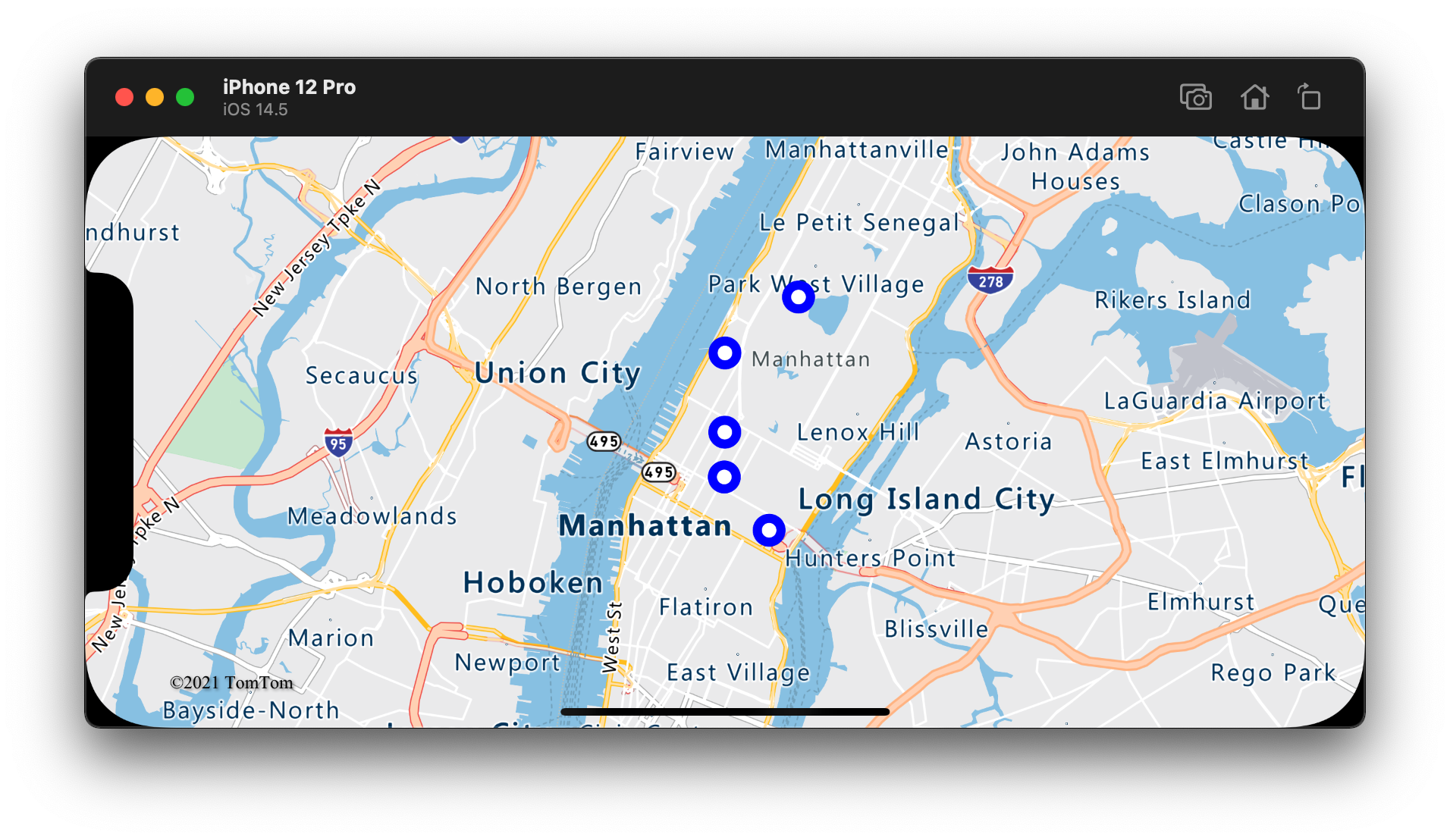
Mostrare etichette con un livello bolle
Questo codice illustra come usare un livello bolla per eseguire il rendering di un punto sulla mappa. E come usare un livello simbolo per eseguire il rendering di un'etichetta. Per nascondere l'icona del livello simbolo, impostare l'opzione iconImage su nil.
// Create a data source and add it to the map.
let source = DataSource()
map.sources.add(source)
// Add a data point to the map.
source.add(geometry: Point(CLLocationCoordinate2D(latitude: 47.627631, longitude: -122.336641)))
// Add a bubble layer.
map.layers.addLayer(
BubbleLayer(source: source, options: [
.bubbleRadius(5),
.bubbleColor(.white),
.bubbleStrokeColor(.blue),
.bubbleStrokeWidth(6)
])
)
// Add a symbol layer to display text, hide the icon image.
map.layers.addLayer(
SymbolLayer(source: source, options: [
.iconImage(nil),
.textField("Museum of History & Industry (MOHAI)"),
.textColor(.blue),
.textOffset(CGVector(dx: 0, dy: -2.2))
])
)
Lo screenshot seguente mostra il codice precedente che esegue il rendering di un punto in un livello a bolle e di un'etichetta di testo per il punto con un livello simbolo.
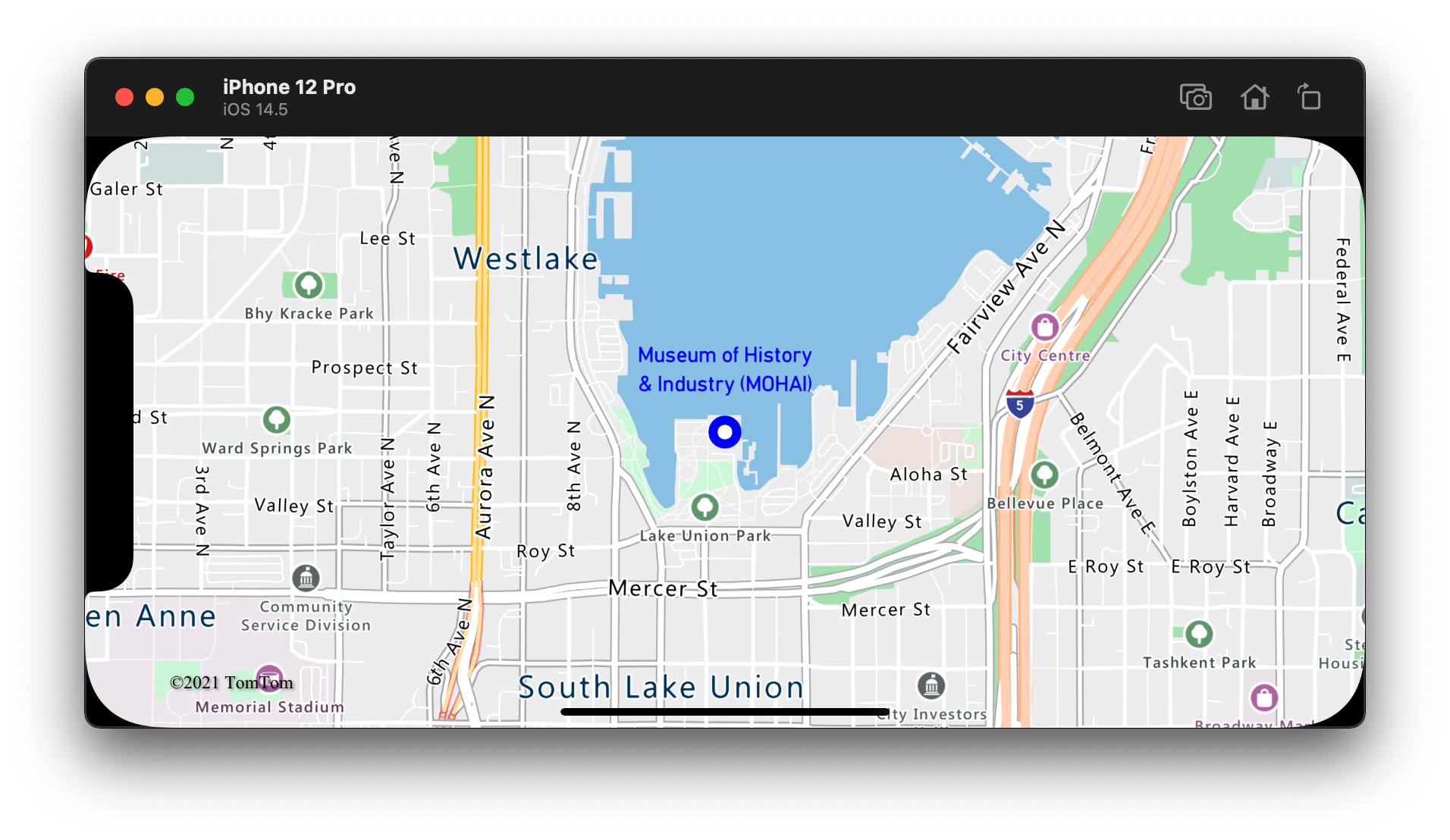
Informazioni aggiuntive
Per altri esempi di codice da aggiungere alle mappe, vedere gli articoli seguenti: